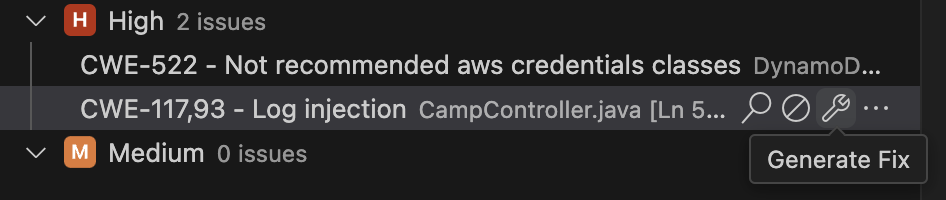기계 번역으로 제공되는 번역입니다. 제공된 번역과 원본 영어의 내용이 상충하는 경우에는 영어 버전이 우선합니다.
JetBrains 및의 코드 문제 해결 Visual Studio Code
JetBrains 및에서 코드 문제를 해결하려면 현재 위치 수정을 Visual Studio Code생성하거나 코드를 수동으로 업데이트하는 데 사용할 수 있는 설명을 생성할 수 있습니다.
다음 작업을 수행할 수 있습니다.
-
현재 위치 코드 수정 생성
-
문제를 설명하고 새 코드를 가져옵니다.
-
문제를 무시하거나 모든 유사한 문제를 무시합니다.
파일에 대한 인플레이스 수정 생성
Amazon Q는 현재 위치의 파일을 업데이트하여 감지된 코드 문제를 자동으로 해결할 수 있습니다.
코드 문제를 자동으로 해결하려면:
코드 문제를 설명하고 새 코드를 가져옵니다.
Amazon Q는 코드 문제에 대한 심층적인 설명을 제공하고 파일에 추가할 수 있는 코드와 함께 문제 해결 옵션을 제공할 수 있습니다.
코드 문제를 설명하는 방법:
코드 문제 무시
감지된 코드 문제를 적용할 수 없는 경우 무시하거나 해당 문제와 모든 유사한 문제(동일한 CWE의 문제)를 무시하도록 선택할 수 있습니다. 이 문제는 코드 문제 탭에서 제거됩니다.
코드 문제를 무시하려면:
-
코드 문제 패널에서 무시할 코드 문제를 선택합니다.
-
해당 코드 문제만 무시하려면 무시 아이콘을 선택합니다.
다음 이미지는의 코드 문제에 대한 무시 아이콘을 보여줍니다Visual Studio Code.

-
코드 문제 및 유사한 문제를 무시하려면 줄임표 아이콘을 선택한 다음 유사한 문제 무시를 선택합니다.
JetBrains IDEs 코드 문제 세부 정보 패널에서 무시를 선택할 수도 있습니다. 이 문제는 무시되고 코드 문제 탭의 문제 목록에서 제거됩니다. 코드 문제 세부 정보 패널에서 모두 무시를 선택하면 동일한 CWE의이 문제와 기타 코드 문제가 무시됩니다.